Las edades de cartera son rangos o periodos que se fijan en el sistema, los cuales permiten conocer las facturas de venta que se encuentran vencidas y/o por vencer en los rangos definidos para cada uno de los clientes.
Importante: de acuerdo a la información definida es posible hacer la provisión de cartera dependiendo de las políticas y control que maneja la organización
Para generar edades de cartera es posible utilizar el buscador de menú con el icono o ingresar por la ruta: Cuentas por cobrar – Edades de cartera.
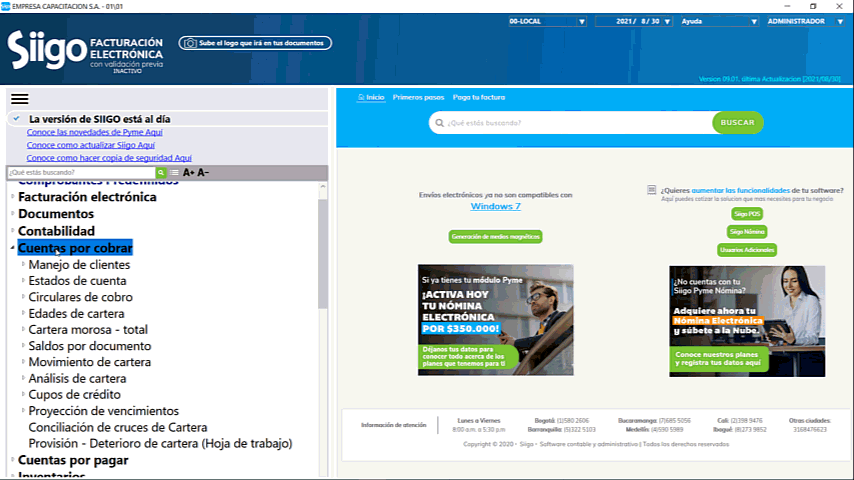
Al momento de ingresar a esta opción el sistema habilita cuatro opciones las cuales se describen a continuación:
1. Actualiza a 5 columnas y Actualiza a 10 columnas
En estas opciones el sistema permite definir los modelos o los rangos en días sobre los cuales se desea generar la información. Al ingresar a cualquiera de las dos opciones (Actualiza a 5 columnas o Actualiza a 10 columnas) se habilita la siguiente ventana:
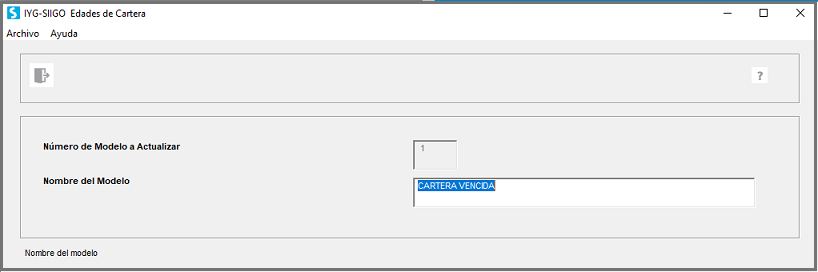
En ella es necesario definir la siguiente información:
- Número de modelo a actualizar: corresponde a un número consecutivo, código interno de Siigo.
- Nombre del modelo: descripción corta que te permite identificar de forma rápida la información a consultar. Ejemplo: CARTERA VENCIDA, CARTERA POR VENCER.
Luego el sistema genera en pantalla el siguiente mensaje informativo:
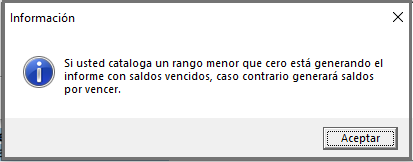
A continuación, aparecerá la pantalla para asignar los rangos en días, se puede generar a 5 o 10 columnas según lo expuesto anteriormente.
Presentación 5 Columnas:
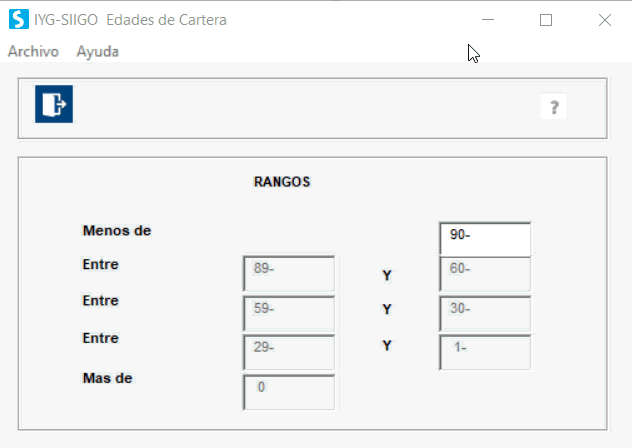
Siempre es necesario repasar y asignar los valores en el modelo que se está definiendo, por consiguiente, es necesario repasar todas las casillas hasta el final.
Importante: si se digita un valor menor que cero es decir con Signo negativo se presentaran los saldos vencidos, por el contrario si se digitan valores mayores que cero, es decir, Positivo se presentaran los saldos por vencer.
Presentación 10 Columnas:
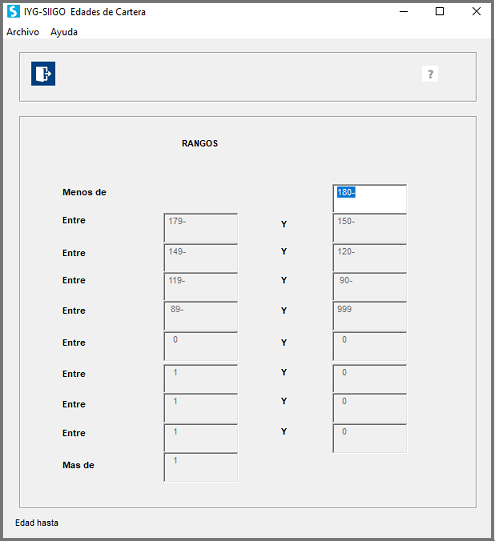
Siempre es necesario repasar y asignar los valores en el modelo que se está definiendo, por consiguiente, es necesario repasar todas las casillas hasta el final.
Importante: el manejar modelos a 5 o 10 columnas depende de las necesidades del cliente y de que tanta información quiera consolidar en un mismo reporte.
2. Informe a 5 columnas e Informe a 10 columnas
Se puede realizar la selección a nivel General o Detallado.
- General: al marcar esta opción el informe muestra el valor total de la cartera del cliente.
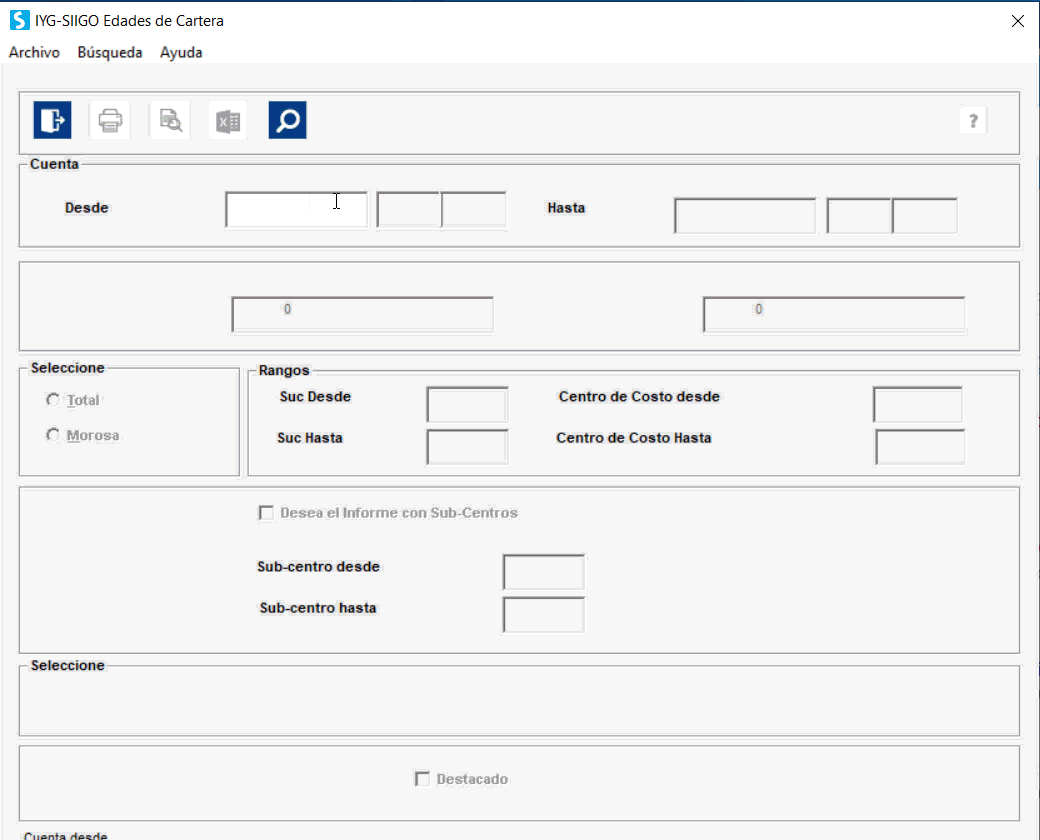
- Detallado: al marcar esta opción el informe presenta en forma discriminada cada una de las facturas de venta que el cliente le debe a la empresa.
Al momento de ingresar a cualquiera de las dos opciones el sistema solicitara la misma información, la cual describiremos a continuación:
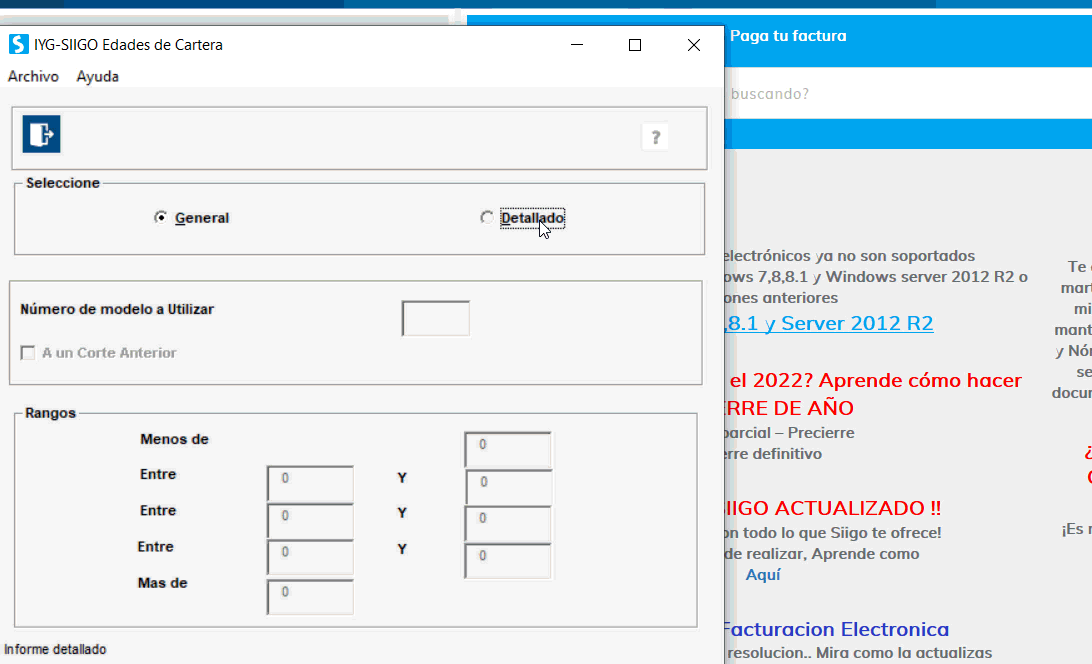
- Modelo: es necesario digitar el código del modelo previamente definido con el cual el sistema permite repasar los valores asignados.
- A un corte anterior: permite generar las edades a un corte de fecha específica bien sea según fecha de documento o fecha de vencimiento dada.
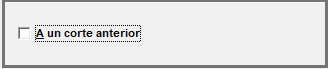
Al seleccionar esta opción mostrará la siguiente ventana:
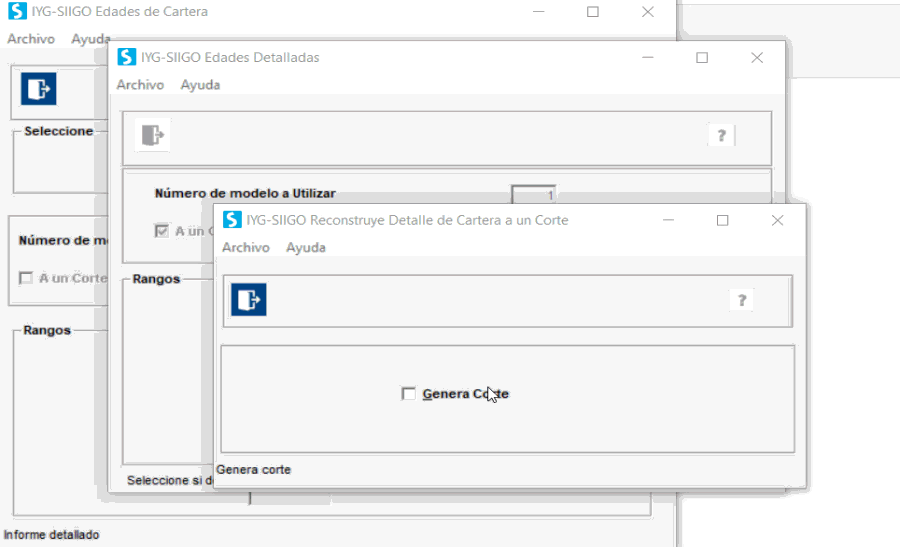
Luego de seleccionar Genera Corte, mostrara esta otra ventana:
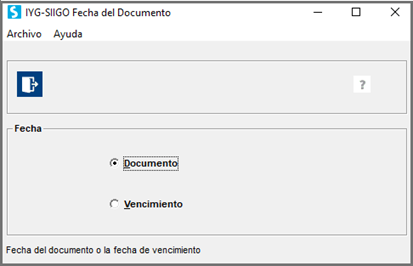
Donde se indicará si se desea filtrar los documentos a mostrar según su fecha de elaboración o de vencimiento. Al seleccionar cualquiera de las dos opciones mostrará la siguiente ventana.
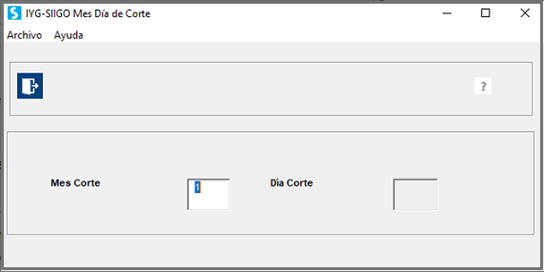
Donde debes indicar el mes y día de corte con el que se generará el reporte. Posteriormente mostrará la siguiente ventana:
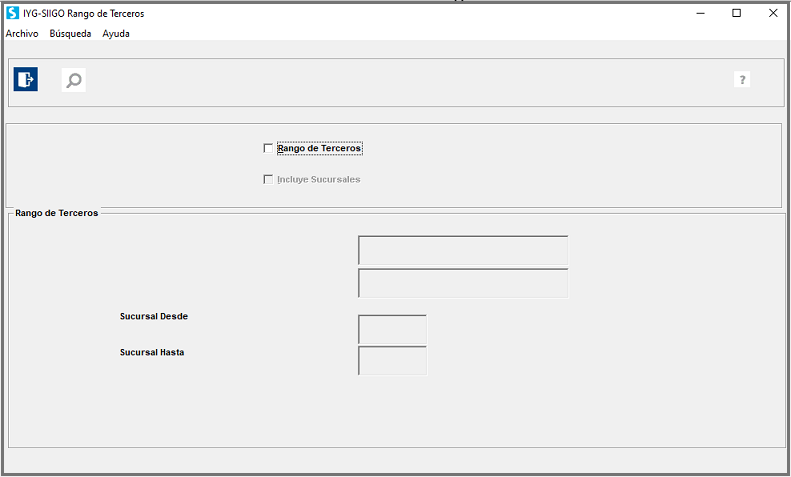
- Rango de Terceros: Habilita la selección inicial y final de los terceros que se deseen en el reporte.
- Incluye Sucursales: Habilita la selección inicial y final de las sucursales para los terceros seleccionados. (esta opción no se habilita sino se marca previamente la opción de Rango de terceros).
- Sucursal Desde / Hasta: rango de sucursales que se tendrán presentes para el reporte.
- Rangos: Como datos adicionales el sistema solicita cuentas contables, terceros, centros de costos; por último, es posible definir el orden en que se requiere visualizar el informe, ya sea por Cuenta – Nit – Alfabético – Centro de Costos.
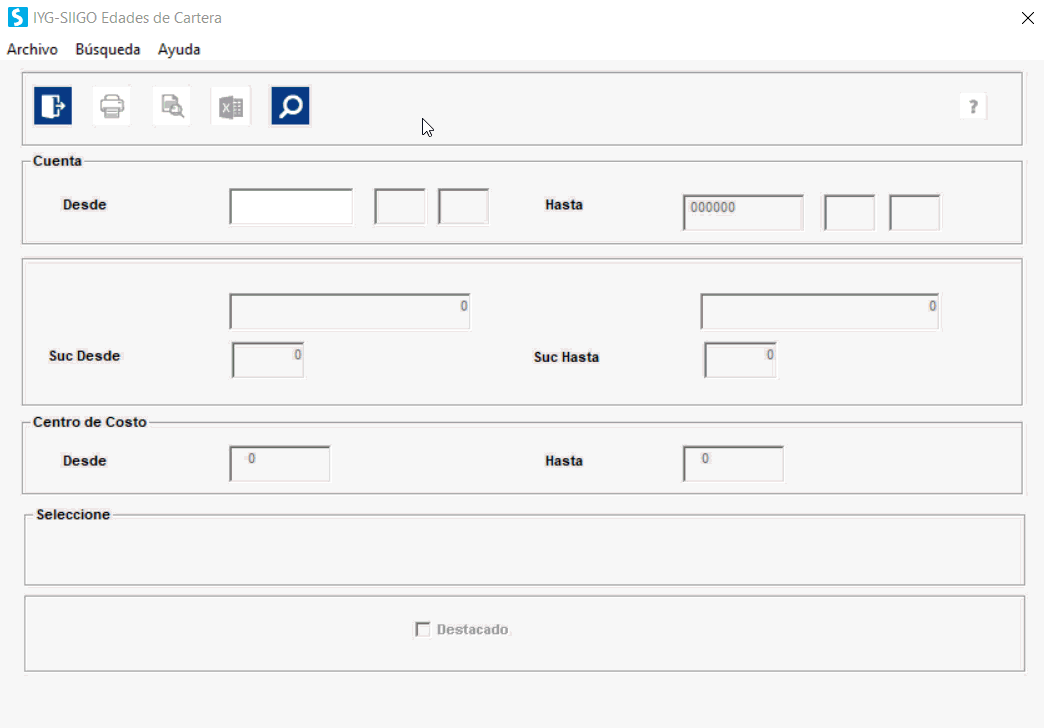
Se puede escoger si se desea por cuenta, Nit, o Alfabético.
Posteriormente podrás indicar la forma de visualizar el reporte de Edades de cartera a 5 Columnas.
Informe general por vista preliminar a 5 columnas
 Imprimir: Envía el reporte para su impresión, se debe seleccionar la impresora a utilizar y los correspondientes valores predeterminados de impresión tales como tipo de letra, tamaño de letra y tamaño de papel.
Imprimir: Envía el reporte para su impresión, se debe seleccionar la impresora a utilizar y los correspondientes valores predeterminados de impresión tales como tipo de letra, tamaño de letra y tamaño de papel. Presentación preliminar: Permite generar el reporte y ver la información antes de enviarlo a imprimir.
Presentación preliminar: Permite generar el reporte y ver la información antes de enviarlo a imprimir.
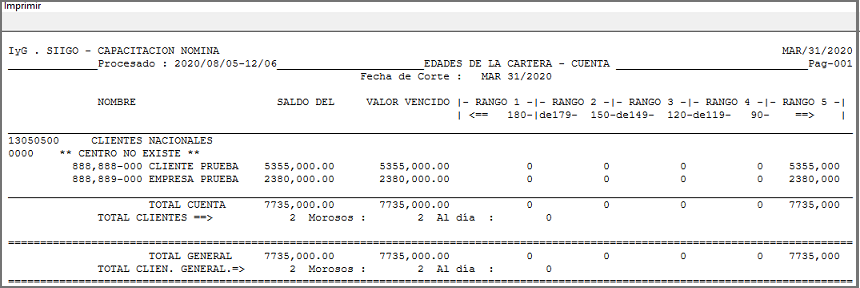
 Enviar listado a Excel: te permite exportar la información a una hoja de cálculo de Microsoft Excel.
Enviar listado a Excel: te permite exportar la información a una hoja de cálculo de Microsoft Excel.
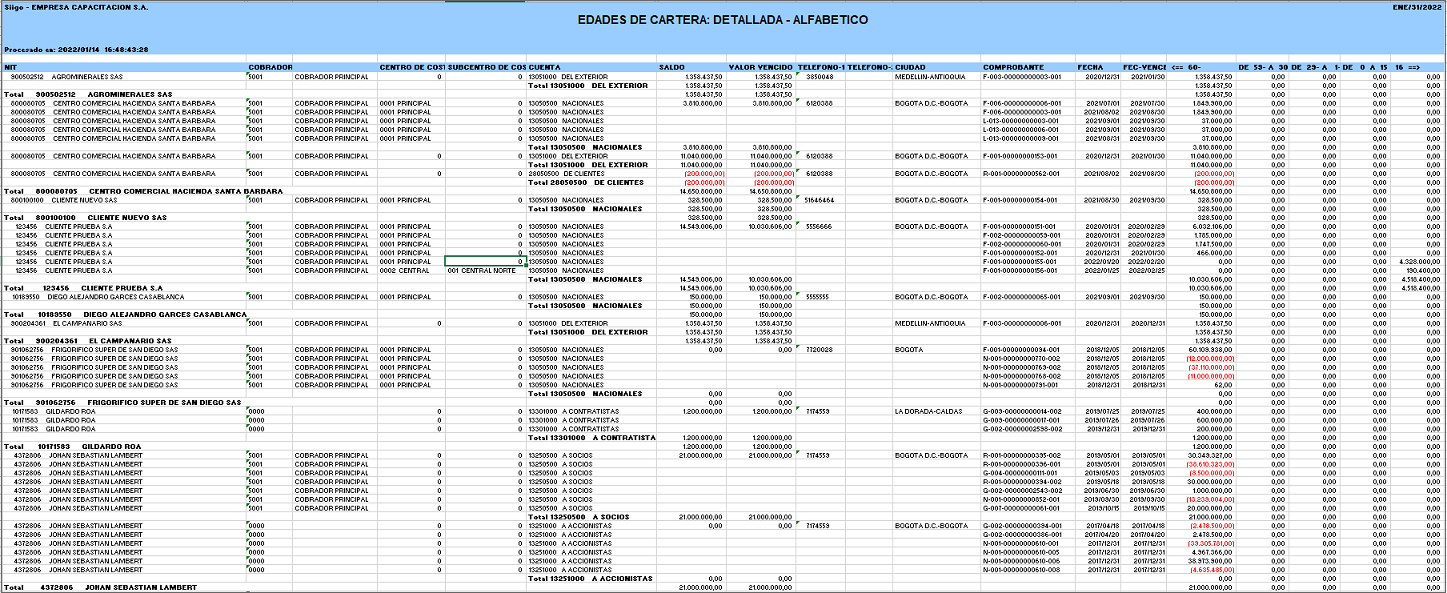
Te muestra el código y nombre del cobrador y si la cuenta esta marcada con si centro de costos, te muestra el nombre del centro de costos y el subcentro de costos.
El siguiente es el Informe general por Excel a 10 columnas
